|
|
Volver a |
Introducción: crear bucles
A veces puede necesitar cargar muchas líneas del mismo tipo de información, como en una tabla o cuadrícula. Sus datos tienen información que es la misma durante la operación, que es el encabezado, y la información que cambia, que son los datos del artículo de línea. Un ejemplo de una operación de este tipo es la creación de una orden de ventas VAO1. Para garantizar que su script vuelve a los mismos campos SAP de manera repetida para introducir la información de un nuevo artículo de línea, utilice bucles. En su script, el bucle indica el script que debe utilizar para ese código concreto para cada elemento.
Para añadir un bucle a un script
- En el panel de Registro de TRANSACTION, escriba la operación que desee utilizar y haga clic en Ir.
- En la operación SAP, escriba en datos del encabezado. Haga clic en la casilla verde o pulse ENTER.
- En los campos del documento, escriba la información para un artículo de línea. Desplácese a la siguiente línea y escriba la información para otro artículo de línea. Cuando registra la operación, le recomendamos que introduzca más de un artículo de línea en la operación para crear un modelo visible de repetición en el Asignador. Haga clic en Guardar.
- TRANSACTION se abre.
- Haga clic en Asignar campos de datos SAP. Aparece el Asignador. Haga clic en la pestaña de Experto.
- Seleccione los datos para el segundo artículo de línea. Ya que solo se necesita un artículo de línea para la asignación, elimine el segundo artículo de línea. Haga clic en la pestaña Básico.
- Seleccione los datos del artículo de línea y haga clic en Bucle
 .
.Asigne la información de su encabezado y los datos del artículo de línea. Cuando introduce el Bucle Do While, el Asignador muestra los campos contenidos dentro del bucle utilizando dos
 (iconos de Bucle) conectados por una línea.
(iconos de Bucle) conectados por una línea.
Los ajustes del cuadro de diálogo de Propiedades de Excel Do-While son:
Fila inicial/Fila final: escriba la fila inicial y la final que desea utilizar, si es distinta a la fila o gama de filas que seleccionó inicialmente en la Vista previa de registro de experto.
NOTA: las filas seleccionadas deben ser inclusivas.
Columna de ID de Excel: escriba la letra de la columna para indicar la columna de Excel que contiene el número de ID de fila del Asignador. Para operaciones multi-líneas, por defecto, la primera columna de Excel está reservada para la ID de Excel. La primera columna de ID contiene el tipo de fila, que por defecto es un valor de H (encabezado) o D (Dato/artículo de línea). Cuando ejecuta la operación, TRANSACTION carga todos los datos del tipo de fila H al apartado del Encabezado de la operación SAP y todos los datos del tipo de fila D, a los artículos de línea indicados en el Asignador.
ID del encabezado: introduzca la letra que especifica los datos del encabezado para el registro del script de TRANSACTION (por defecto es H).
Id. del elemento de línea: introduzca la letra que especifica los datos de los datos del artículo de línea para el registro del script de TRANSACTION (por defecto es D).
Bucle basado en índice: los bucles basados en índices solo están disponibles para scripts que se registraron utilizando el modo de scripting GUI para cuadrícula y controles de tabla. Al utilizar bucles basados en índices, no tiene que crear ningún modelo que se repita para introducir los datos en una cuadrícula o tabla. Automáticamente el bucle encuentra la última fila disponible en la cuadrícula o tabla y agrega los datos. Si está aplicando un bucle alrededor de los campos de control de la tabla, debe facilitar un campo índice que se dirija a la siguiente fila vacía. Por lo tanto, debe escoger este campo con cuidado para evitar cualquier pérdida de datos existentes. Sus datos cargados se agregarán desde la fila en la que el campo índice está en blanco y cruzarán desde el final de la cuadrícula. NOTA: el índice se puede comparar a cualquier elemento que toque en GUI.
Puede añadir notas en la columna de Notas del asignador a las filas en bucles. Sin embargo, no se pueden ver las notas si el script se abre en una versión anterior del producto.
También en esta sección |

 Home
Home Back
Back Next
Next Contents
Contents Index
Index Product Help
Product Help Support
Support Print
Print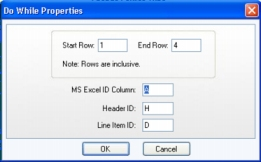
 Trademarks
Trademarks Feedback
Feedback Back to top
Back to top


